
|
You can write the question in a free form
|
Краткая инструкция по вводу в эксплуатацию робота телеприсутствия
Быстрый старт
1) Извлеките робота из упаковки и соберите его.
2) Нажмите большую кнопку на шасси робота, чтобы включить питание.
3) Для использования робота вам будут нужны два гаджета: один из них (планшет) устанавливается в «голове» робота (BotEyes-Mini поставляется с предустановленной камерой) и второй - для удаленного управления роботом. Для обоих целей можно использовать гаджеты с операционной системой Android, iOS или Windows.
4) В гаджете для удаленного управления роботом необходимо сделать следующее:
- загрузить приложение BotEyesWiFi из Microsoft Store (для гаджетов с Windows) или из Play Market (для гаджетов с Android), или App Store (для iOS), приложение имеет логотип, изображенный на рисунке
ниже. Если приложение скачивается с ошибкой, переходите к этой странице. При установке приложение будет спрашивать разрешение для использования минимально необходимых для его работы возможностей. Вы должны разрешить всё, иначе приложение не сможет работать;
 Иконка (логотип) приложения для подключения робота к WiFi
Иконка (логотип) приложения для подключения робота к WiFi
- в списке доступных сетей WiFi этого гаджета найдите сеть с именем «AJ_SoftApSsid...». Это точка доступа принадлежит роботу и появляется примерно через 3 минуты после его включения. Если Вы не видите ее в вашем гаджете, посмотрите в любом другом. Подсоедините ваш гаджет к этой точке доступа, используя пароль “p@ssw0rd”;
- теперь подсоедините робота к вашей домашней или офисной WiFi сети, используя приложение BotEyesWiFi. Подробная инструкция по подключению написана в самом приложении. После того как робот успешно подключится к указанной вами точке доступа, вы можете отключить гаджет от «AJ_SoftApSsid...» и подключить его к вашей домашней или офисной сети, как вы это делаете обычно. Если не удалось подключиться с первого раза - попробуйте еще раз;
- войдите на вебсайт https://boteyes.com/login, используя логин и пароль по умолчанию. Они написаны в паспорте на робот и на его шасси (снизу). Логин имеет вид "NXX" (писать надо без кавычек), где XX - номер, написанный на шасси робота, например, N30, пароль - “1”, см. рисунок ниже. (Внимание! https обязательно надо писать с буквой «s»!).
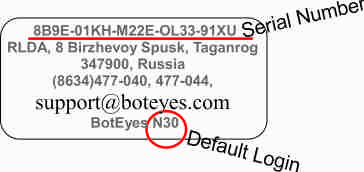 Пример этикетки с серийным номером робота, см. на его днище
Пример этикетки с серийным номером робота, см. на его днище
Используйте только поддерживаемые роботом браузеры.
- при входе на сайт он спросит разрешение доступа к вашей камере и микрофону. Вы должны разрешить, иначе робот не будет работать. Изображение с вашей камеры и звук можно будет затем выключить (имеются кнопки внизу страницы);
- после входа на сайт вы увидете круг управления роботом. Если мышка (или палец) расположены в верхней части круга, робот едет вперед. Если в нижней - назад, если слева или справа - робот поворачивается на месте. Чем дальше от центра круга, тем выше скорость движения. Стрелки справа управляют наклоном планшета.
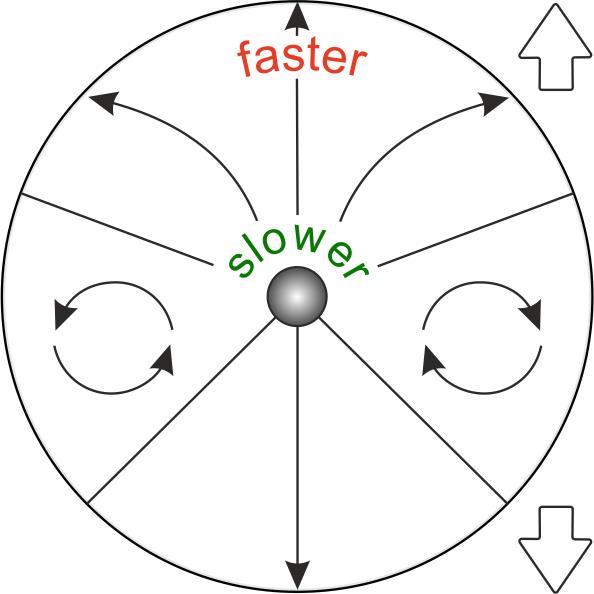 Круг управления роботом
Круг управления роботом
5) Следующее вы должны сделать в планшете, установленном в «голове» робота:
- закрепите ваш планшет в держателе. Наилучшее соотношение цены, качества и веса имеют планшеты Huawei MediaPad M5 Lite, но можно использовать и любые другие. Установите на планшет любой из поддерживаемых браузеров (см. таблицу выше) и введите тот же логин и пароль, которые вы ввели в предыдущем пункте;
- после входа на вебсайт нажмите значок гайки слева внизу страницы (это кнопка “Настройки”) и на открывшейся странице настроек поставьте галочку “Yes” в строке “Is this tablet installed on the robot?” (see video https://youtu.be/EV46UDC13TA). После этого адрес в строке вашего браузера изменится на https://boteyes.com/RobotSide.html;
6) Возьмите опять ваш гаджет для управления роботом:
- нажмите зеленую кнопку на странице, которая появляется после ввода логина и пароля (это страница https://boteyes.com/Client.html). Через несколько секунд вы увидите видео, идущее из планшета, установленного на роботе. Если видео не появляется, нажмите ту же кнопку еще раз. Видео не появляется, если кнопка нажимается сразу после загрузки страницы. Кнопку надо нажимать примерно через 2...5 сек. после открытия страницы. Это время нужно для полной загрузки скриптов;
- теперь все готово для того, чтобы начать использовать робота.
7) Если у вас появились проблемы, обратитесь к руководству пользователя на странице помощи вебсайта или задайте вопрос нашей службе поддержки sales@boteyes.com.
8) Для выключения робота нажмите единственную кнопку на шасси робота и держите нажатой пока не погаснет зеленый светодиод, примерно 5...10 сек. После этого примерно через минуту погаснет красный светодиод и робот полностью выключится.
9) Пользователям робота BotEyes-Mini следует обратиться к разделу 5. "Отличия робота BotEyes-Mini".
10) Более подробное изложение перечисленных выше шагов можно прочитать ниже.


![]() Иконка (логотип) приложения для подключения робота к WiFi
Иконка (логотип) приложения для подключения робота к WiFi
![]() Пример этикетки с серийным номером робота, см. на его днище
Пример этикетки с серийным номером робота, см. на его днище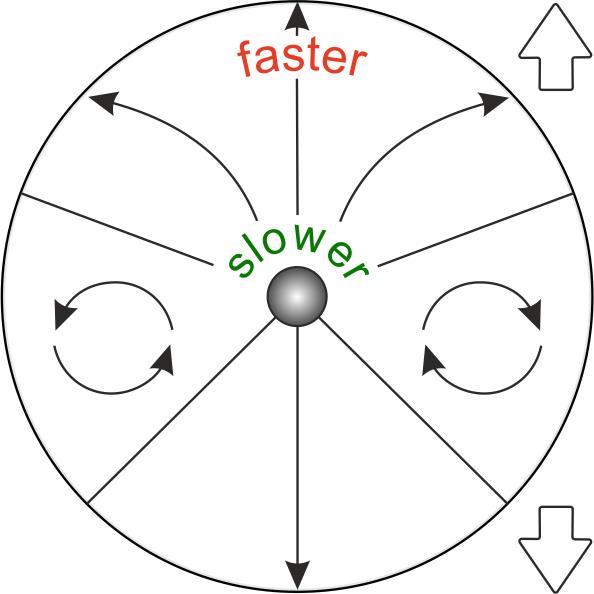 Круг управления роботом
Круг управления роботом